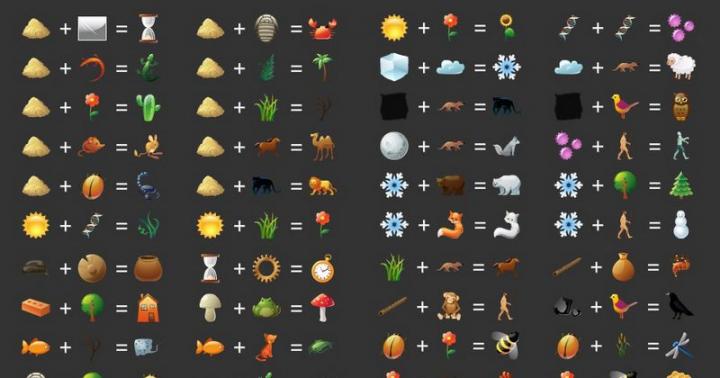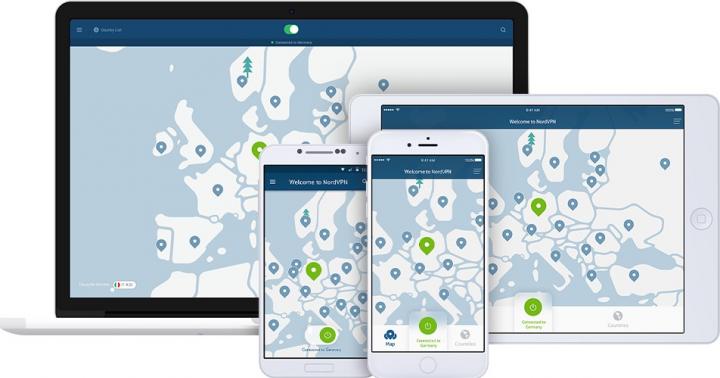Многие пользователи интересуются вопросом – как установить кастомную прошивку на Android? Кастомная прошивка ROM предлагает абсолютно новый взгляд на старый интерфейс Android. На сегодняшний день существует большое количество кастомных прошивок на Android, и каждая из них имеет свои особенности и функции.
Сегодня мы расскажем вам как установить кастомную прошивку на Android.
Перед тем, как приступить к установке кастомной прошивки, необходимо получить Root-права на смартфон, а также активировать один из режимов восстановления, например ClockworkMOD или TWRP.
Предупреждение:
Убедитесь, что кастомная прошивка, которую вы планируете устанавливать, предназначена для вашего смартфона. В противном случае, вы можете превратить свой смартфон в «кирпич».
Инструкция как установить кастомную прошивку на Android:
- Скачать подходящую кастомную прошивку для Android смартфона.
- Скопировать кастомную прошивку на SD-карту памяти.
- Перейти в режим восстановления. Для этого необходимо выключить смартфон, затем нажать и удерживать кнопку Увеличения Громкости, кнопку Питания и кнопку Домой (комбинация может различаться для разных Android устройств). Через некоторое время на экране смартфона появится меню, в котором необходимо выбрать режим восстановления (Recovery).
- Сделать резервную копию данных смартфона (Backup).
- Теперь начинается основная часть установки кастомной прошивки на Android. Мы рассмотрим два варианта установки кастомной ROM с помощью различных режимов восстановления.
Как установить кастомную прошивку на Android через CWM и другие режимы восстановления:
Шаг 1: Выбрать Wipe data/factory reset и затем Yes-delete all user data.
Шаг 2: Выбрать Wipe Cache Partion и в следующем окне нажать на Yes-Wipe Cache
Шаг 3: Перейти в раздел Advanced и выбрать Wipe Dalvik Cache, затем Yes-wipe Dalvik cache.
Шаг 4: Перейти в раздел Mounts and Storage, выбрать Format /System/data/cache.
Шаг 5: Далее нажать на Install zip, затем choose zip from sdcard и выбрать zip файл, который вы скопировали на SD-карту памяти.
Шаг 6: Нажать на Reboot system now.
Шаг 7: Подождать порядка 5-10 мин, после чего смартфон включится автоматически.
Как установить кастомную прошивку на Android через TWRP Recovery:
Шаг 1: Перейти в раздел Wipe и выбрать System, Data, Cache, Dalvik cache.
Шаг 2: Провести пальцем вправо, чтобы подтвердить операцию очистки, и дождаться завершения процесса.
Шаг 3: Дальше необходимо перейти в раздел Install и выбрать кастомную прошивку, которую вы скопировали на SD-карту памяти. Проведите пальцем вправо, чтобы подтвердить начало установки кастомной прошивки на Android.
Шаг 4: Дождитесь завершения процесса. Время установки кастомной прошивки зависит от устройства и самой прошивки (официальная/неофициальная).
Шаг 5: Перезагрузите Android устройство.
На этом все! Вы можете использовать один из этих методов, чтобы установить кастомную прошивку на Android.
Все больше и больше становится счастливых обладателей гуглофонов. Так называют людей, которые имеют мобильное устройство под управлением операционной системы Android от Google. Компания Google пытается быть хорошим конкурентом другим компаниям, таким как Microsoft или Apple. Именно поэтому она старается модернизировать старые свои версии операционной системы Android, учитывая все пожелания людей и личные недоработки, и выпускает все новые версии операционки. Такие, например как Android 2.1-5.0. Каждая версия операционной системы Android имеет свое название, вот, к примеру, Android 4.0 получила название Ice Cream Sandwich. Хотелось бы напомнить правильный порядок установки официальной прошивки на примере мобильного телефона Huawei u8800. Существует несколько способов ее установки. Рассмотрим некоторые, наиболее популярные из них:
- Первым делом нам следует найти саму прошивку в интернете и скачать ее на компьютер.
- Создать папку в корне карты памяти под названием dload.
- Закинуть ранее скачанную прошивку в папку dload в корне карты памяти.
- Далее нам необходимо зайти в «розовый экран», зажав при включении смартфона качельки громкости и кнопку включения.
- Установка автоматически начнется, выполняя свои необходимые операции, а мы терпеливо сидим и ждем ее окончания.
- Если же у нас была установлена до этого операционная система Android 2.3, то необходимо зайти в меню настройки и отключить быструю загрузку.
- Далее заходим в настройки и находим пункт обновление ПО. При необходимости создаем нужные резервные копии (контактов, смс или других данных) и приступаем к обновлению операционной системы.
- В конце установки потребуется настроить текущую дату и время, которые предложит новая операционка автоматически. Следует зайти под своим аккаунтом в почту google или, если таковой у Вас не имеется, создать ее.
- Последним пунктом является установка уже всех необходимых личных параметров под себя.
Вот мы и установили или обновили операционную систему. Теперь остается радоваться и наслаждаться ею. Можете устанавливать все необходимые Вам программы, которые Вы будут нужны при дальнейшей работе. Но бывают такие случаи, что установленная прошивка становится «криво». Это означает, что появляются какие-то сбои в системе. Такие случаи обычно появляются при некорректной установке. Если Вы внимательно проследуете по всем вышеуказанным пунктам, то такой проблемы у Вас не должно возникнуть. Эту проблему можно легко решить повторной установкой, проделав все вышеуказанные пункты заново.
Если после некоторого времени пользования обновленной операционной системой у Вас сложились неприятные ассоциации о ней или она Вам просто не понравилась по каким-либо причинам, Вы всегда сможете откатиться на предыдущую версию. Сделать это довольно просто. Вам следует вложить в созданную на карте памяти папку под названием dload свою старую версию прошивки Android и затем зайти в настройки телефона и выбрать все тот же пункт обновление ПО. Система должна автоматически предложить Вам сделать резервные копии необходимых данных и начать программу установки. Далее Вам предстоит следовать всем пунктам, которые будут предложены программой установки.
Вопрос, как прошить смартфон на Андроид способен поставить в тупик начинающего пользователя, который еще не знает как справиться с этой задачей. Эта статья призвана помочь Вам, чтобы Вы смогли собственными силами осуществить прошивку телефона, а не переплачивать за услуги мастеров в сервисных центрах, которые за эту работу запрашивают от 1000 рублей. Главное следовать точно по указанной нами инструкции, ведь допущенная ошибка может привести к очень плачевным последствиям. Вопрос, как прошить компьютером смартфон Андроид, часто начинает беспокоить пользователей, когда система засорилась файлами и в ней встречаются разнообразные глюки. Это поможет вернуть былую производительность, в целом улучшить стабильность и качество функционирования системы. Первым делом можно попробовать выполнить сброс настроек к заводским, но если это не помогло, то остается лишь перепрошивка.
Как подготовиться к перепрошивке Андроид смартфона?
- Разбираясь, как самому прошить китайский смартфон нужно тщательно подготовиться к этому процессу. Первым делом нужно убедиться в том, что на телефоне есть минимум 50% заряда, а лучше зарядить его полностью. Это нужно для того, чтобы исключить вероятность отключения. В ходе процедуры можно подключить девайс к заряднику. Если смартфон отключиться в ходе процедуры, то Вы потеряете все данные и он может превратиться в бесполезный кирпич, поэтому не пренебрегайте этим правилом;
- Узнайте какая версия операционной системы актуальна для вашего телефона и какая стоит сейчас. Узнать это можно перейдя в меню настроек и выбрать там раздел “О телефоне”. Посмотрите версию Андроид, версию ядра, а также номер сборки.
Пришла пора разбираться, как прошить смартфон Андроид через компьютер. На основании сведений, которые Вы получили указанным выше методом, находим свежую прошивку, созданную специально для модели Вашего устройства. Также лучше предварительно сделать системы, чтобы в случае чего иметь возможность восстановиться до прежней версии прошивки. Как это сделать мы уже рассказывали в статье.
Прошиваем Андроид с помощью компьютера
Первый и пожалуй самый популярный способ - прошить смартфон Samsung, ZTE или другого производителя с помощью специального софта. Для этого предназначено много приложений, но лучшее и самое простое в использовании на наш взгляд - это Fastboot. К плюсам приложения стоит отнести безопасность использования, комфортабельность и надежность. Следуйте дальнейшей инструкции, чтобы понять, как самому прошить смартфон через Flashtool.
Программу для прошивки нужно выбирать в зависимости от производителя Вашего девайса:
- Самсунг - Odin;
- HTC - Flash Tool;
- Xiaomi - Fastboot;
- HTC - Fastboot;
- Сони - Flashboot;
- LG - KDZ Updater.
Скачиваем подходящее приложение и устанавливаем его на свой компьютер. Лучше сделать это на диск С, чтобы путь к ней получился таковым: C:\Android.
Разбираясь, как прошить смартфон Flashtool, обратите внимание на папку “Tools”, в которой находятся все необходимые утилиты, а в “Driver” Вы найдете драйвера. Подключаем телефон к ПК, после чего для него должны автоматически установиться драйвера. Если этого не случилось, то переходим на сайт изготовителя и загружаем драйвера оттуда. Важно, чтобы прошивка предназначалась для версии вашего телефона. Как правило, она скачивается в Zip-архиве, который нужно переместить по адресу: C:\Android.
Теперь нам нужно разблокировать бутлоадер на своем Андроид смартфоне. Для этого открываем на ПК меню “Пуск” и в поисковой строке вводим команду “CMD” и выбираем cmd.exe. Нажимаем на значок правой кнопкой мыши и выбираем “запуск от имени администратора”.
В появившуюся перед нами командную строку вводим C:\Android\Tools. Подтверждаем команду, нажав клавишу Enter. Далее Вы попадаете в директорию “Tools”.
Следующим шагом вводим команду fastboot devices.
Если fastboot правильно распознал ваш гаджет, то появится его код. Это означает, что можно приступать к процедуре прошивки. Если высветилась надпись “waiting for device”, то нужно отключить телефон, установить драйвера и повторить вышеописанные манипуляции.
Вводим команду “fastboot update название файла прошивки.zip”, после чего начинается прошивка Андроид смартфона. По завершению этого процесса требуется перезапустить девайс.
Как перепрошить смартфон Андроид с помощью RECOVERY?
Данный метод предполагает использование кастомных или стандартных recovery. Первые представляют собой неофициальные прошивки, в которых пользователи часто добавляют много интересных функций, которых нет в официальных. Находим файл прошивки, скачиваем его и переносим в корень файловой системы телефона.
Решая, как прошить смартфон через Рекавери, нужно перезапустить его и войти в этот режим. Обычно это можно сделать путем нажатия клавиши питания и громкости “Вниз”. Управление в режиме recovery производится с помощью клавиш “вверх” и “вниз”. Нам нужно найти раздел с прошивкой и выбрать там скачанный ранее файл. Обычно этот пункт называется “apply update from externel storage”, “Install ZIP” или “apply update from sdcard”.
После этого начинается процесс прошивки, по завершению которого требуется перезапустить устройство.
Способ прошивки телефона через ROM MANAGER
Вопрос, как прошивать смартфон Android, можно решить этим несложным способом, хотя он не так популярен. Но тут есть один существенный недостаток - ROM Manager откажется функционировать, если у Вас нет Root-прав. Другое требования - должно использоваться кастомное рекавери. Формально, прошивка будет происходить через recovery, но только работать Вы будете с более простым в освоении интерфейсом.
Скачиваем утилиту ROM Manager и подходящую прошивку для вашего Android-телефона. Открываем программу, после чего выполняем следующие манипуляции:
- Копируем zip-архив с прошивкой в память своего смартфона;
- В меню ROM Manager выбираем “Установить ROM с SD карты”;
- Выбираем архив с прошивкой и клацаем на него;
- Жмем на пункт “Перезагрузка и установка”. Ставим галочку возле пункта “Сохранить текущий ROM”, чтобы в случае чего иметь возможность восстановиться до прежней версии;
- Теперь подтверждаем действие нажатием “Ок”, смартфон переходит в режим Recovery, дожидаемся окончания процесса прошивки. По его завершению рекомендуется сброситься до заводских настроек.
В каком случае требуется прошивка «Андроид»? Это необходимо, если пользователь хочет расширить функционал, ознакомиться с гаджетом в новой «обертке», наладить работу телефона, когда не получается сделать откат и прочее.
Установка прошивки на «Андроид» при помощи компьютера
Сначала необходимо её скачать. Желательно выполнить загрузку с официального сайта разработчика мобильного устройства. Нужно заметить, что программное обеспечение стоит выбирать для определенной модели аппарата. В противном случае возможны проблемы с установкой. Когда на официальном сайте отсутствует требуемое программное обеспечение или оно по каким-либо причинам не устраивает пользователя, можно в интернете найти кастомное.
Что необходимо знать?
Прежде чем приступить к прошивке мобильного устройства, следует запомнить и придерживаться нескольких правил:
Заряд батареи должен быть не менее 80%;
требуется установить драйверы на компьютер для собственного устройства
нежелательно, если прошивка «Андроид» оборвется по причине отключения электроэнергии (рекомендуется использовать ноутбук);
для ограждения собственного устройства от некачественной операционной системы, необходимо создать резервную копию имеющегося ПО и данных;
не рекомендуется применять порт USB 3.0 в процессе перепрошивки;
необходимо ознакомится с прошивкой перед скачиванием, избегая подозрительных сайтов;
желательно использовать оригинальный USB-кабель, идущий в комплекте с устройством.
после перепрошивки следует держать кнопку включения девайса около15-20 секунд.
Fastboot
При помощи Fastboot можно получить прошивку планшета «Андроид» через компьютер. Для этого потребуется скачать программу утилиту Fastboot и распаковать ее в корень системного диска. В результате получается папка с путем к ней C:\Android. Кроме того, существует еще два объекта: Tools и Drivers. Первый содержит требуемые программы, второй – драйверы. Необходимо открыть папку Drivers и установить драйверы. После этого в папку Tools нужно перенести скачанную прошивку в zip-архиве.
Далее осуществляется подключение аппарата к компьютеру при использовании USB. Затем открывается командная строка (или cmd) и вводится без кавычек «cd C:\Android\Tools». Выполнив переход в директорию этой папки, стоит ввести fastboot devices. После этого появляется код устройства. Если его нет, значит, необходимо разблокировать Bootloader, предоставляющий данные ОС о состоянии карты памяти, оперативной памяти, ядра. Кроме того, он отвечает за процесс загрузки операционной системы. Таким образом.
Если бутлоадер не разблокировать, перепрошить устройство не получится. Необходимо отметить, что в случае его разблокировки аппарат лишается гарантии. Правда, можно выполнить блокировку заново, если появится такая надобность. Следует обратить внимание и на то, что разблокировка стирает всё содержимое аппарата и карты памяти. Именно поэтому рекомендуется перед этим создать резервную копию данных внутренней памяти и SD-карты.
Разблокировка bootloader
Для разблокировки bootloader необходимо осуществить такие действия:
1. Отключить мобильное устройство.
2. Подключить его к компьютеру и зажать одновременно кнопку включения, а также обе клавиши громкости.
3. На компьютере открывается командная строка (или cmd), в которую нужно ввести без кавычек «cd C:\Android\Tools».
4. Вводится команда fastboot oem unlock.
5. Проверяется ещё раз командой fastboot devices.
Когда вместо кода устройства отображается надпись waiting for device, следует выполнить проверку драйверов и заменить USB-кабель. Если девайс опознан, необходимо ввести команду: fastboot update название файла.zip. Когда прошивка будет выполнена, устройство перезагружается.
Flashtool
Прежде чем установить прошивку на «Андроид» при помощи компьютера с использованием программы Flashtool, потребуется скачать операционную систему в формате ftf. Затем следует установить утилиту. Скачанный файл, предназначенный для перепрошивки, необходимо поместить в папку Firmwares, размещенную в директории программы. После этого стоит запустить утилиту. Затем нужно нажать на кнопку со значком молнии, которая находится в верхнем левом углу, оставить точку на Flashmode.
Далее понадобится файл операционной системы из перечня для устройства. Справа должны быть установлены отметки на Wipe User Data и Wipe Cache. После небольшого ожидания появляется окно, где содержится инструкция для подключения телефона. Подсоединив его к компьютеру, необходимо одновременно зажать кнопку включения и громкость вниз. Когда программа получит доступ, начинается процесс автоматической прошивки телефона с использованием компьютера. «Андроид» устанавливается достаточно быстро, хватит буквально нескольких минут. После завершения процесса следует включить гаджет и пройти первичную настройку. Данный вариант установки программного обеспечения считается одним из лучших.
Использование специализированных программ
Большинство разработчиков мобильных аппаратов создали специальные сервисные приложения. Одним из таких является обновление программного обеспечения смартфонов Fly. Оно позволяет обновлять текущую операционную систему и прошивку «Андроид» Fly-смартфона при помощи компьютера. Сначала нужно скачать ее и установить. Затем программой будет предложено подсоединить девайс к компьютеру.
Необходимо отметить, что отладка по USB должна быть активна. В противном случае стоит воспользоваться помощью утилиты, которая позволит выполнить это. Затем нужно нажать «Установить драйвер», подключить смартфон, запустить программу. После этого потребуется кликнуть по «Проверить обновление» и выбрать из представленного перечня модель. На экране отобразится окно с информацией о программном обеспечении, где нужно нажать «Начать загрузку» и следовать простым рекомендациям. Существуют и другие утилиты, позволяющие установить прошивку на «Андроид» через компьютер.
Режим Recovery
В данном случае также можно перепрошить собственный девайс. Для этого используется режим Recovery. Сначала необходимо скачать операционную систему и транспортировать её на SD-карту. Данная прошивка осуществляется без компьютера. Чтобы установить новую операционную систему на телефон, потребуется перейти в инженерное меню или режим Recovery. Но сначала нужно его выключить, затем зажать одновременно клавишу включения и громкость вниз.
Учитывая версию «рековери», действия таковы:
— в стандартной версии необходимо нажать apply update from external storage;
— в версии TWRP стоит кликнуть по install ZIP;
— в версии CWM – apply update from sdcard.
Когда прошивка выполнена успешно, понадобится осуществить перезагрузку смартфона и пройти первичную настройку. Если перепробованы все возможные варианты, а устройство в режим «рековери» не смогло зайти, это означает, что эта функция в аппарате выключена или ее вообще нет.
Напоследок, стоит напомнить еще несколько важных моментов, позволяющие сберечь нервы в случае установки прошивки «Андроид». Прежде чем выполнить данную операцию с компьютера, необходимо обязательно создать резервную копию данных. Для этого можно использовать специальные программы от официального или неофициального разработчика. Таким образом, восстановление системы будет возможно в случае, когда перепрошивка не получилась. После проведения всех действий необходимо удерживать кнопку включения около 15-20 секунд. Если устройство не включается, можно вынуть аккумулятор, а после вставить его заново. Затем нужно снова включить аппарат. Как правило, флеш-карта нуждается в форматировании. Поэтому желательно переместить её содержимое на компьютер перед проведением процедуры прошивки.
Но вот как их установить конкретно на вашу модель смартфона или планшета информации очень мало, либо разбросана по просторам Интернет. 
Данная статья относится только к установке кастомных прошивок с помощью ZIP ОБНОВЛЕНИЙ, а не каким либо другим способом.
Коротко о главном…
Операционная система Android, она и Африке ей же и останется, будь у вас Samsung, LG, HTC, Sony, Motorola или другой производитель… Есть определенный свод правил, последовательность действий, которые немного дополняются в зависимости от производителя, но сам процесс установки кастомной прошивки схож со всеми устройствами. Вот эти простые шаги:
- Скачиваем прошивку
- Скачиваем сервисы Google (необязательно)
- Делаем Бекап (необязательно)
- Разблокируем Bootloader (один раз, в зависимости от бренда)
- Устанавливаем Recovery (один раз)
- Ставим прошивку и Сервисы Google
- Сброс данных
- Ожидание первой загрузкой
Итого всего 8 шагов (2 необязательных, 2 выполняются один раз). Из них в дальнейшем вы будете повторять только 3 — 5 если вдруг, захотите сменить прошивку.
Готовые решения!
Сайт Android +1 подготовил отдельные инструкции по установке кастомных прошивок на следующие бренды и производители:
- Установка кастомной прошивки на Nexus
- Установка кастомной прошивки на Samsung
- Установка кастомной прошивки на HTС
Где найти кастомную прошивку на ваш Android?
Разблокируем Bootloader
Вы счастливый обладатель Sony, HTC, Huawei, Nexus, тогда вам предстоит дополнительная процедура на пути установки кастомной прошивки — разблокировка Bootloader.
- Разблокировать Bootloader Sony
- Разблокировать Bootloader HTC
- Разблокировать Bootloader Huawei
- Разблокировать Bootloader Nexus
Данная процедура выполняется один раз и в дальнейшем ее можно пропускать.
Находим и скачиваем кастомное Recovery (или Ядро с Recovery)
Вы семимильными шагами двигаетесь к установке своей первой кастомной прошивки! Продолжаем… Вам также необходимо скачать кастомоное Recovery, для чего спросите вы?
Есть несколько причин:
- В некоторых устройствах его банально нет (Recovery), а вам необходимо установить из под него кастомную прошивку и GAPPS
- Установить из под оригинального Recovery (если оно есть) кастомную прошивку не удастся в связи с тем, что там нет подписи производителя, а кастомное Recovery отключает подпись и разрешает установку различных ZIP обновлений, в том числе и кастомной прошивки.
В некоторых случаях Recovery встроено в ядро Android (Sony, иногда Samsung) поэтому вам необходимо искать ядро с CWM или TWRP Recovery, вместо того чтобы искать просто Recovery.
Для тех кто дочитал до конца… Хотели бы вы увидеть видео обзор установки Кастомной прошивки? Пишите отзыв в комментариях!